管理画面からの商品登録・更新エラー一覧
概要
zaiko Robot管理画面からの商品登録・更新時のエラーについて説明させていただきます。
エラー内容をご確認いただき、ご対応をお願いいたします。
zaiko Robot管理画面からの商品登録、更新方法につきましては以下URLをご確認ください。
・zaiko Robot管理画面からの商品登録方法
https://www.hunglead.com/zaiko-robot-manual/su-item-regist.html
・zaiko Robot管理画面からの商品情報更新方法
https://www.hunglead.com/zaiko-robot-manual/product-information-update.html
zaiko Robot管理画面からの商品登録・更新エラー一覧
| エラー内容 | エラー理由 | 修正方法 |
|---|---|---|
| 商品名を入力して下さい。 | 「商品名」が空欄の場合に発生するエラーです。 | zaiko Robot上に表示したい値をご入力ください。 ※在庫連動に使用していない項目となりますので、店舗上と一致させる必要はございません。 |
| 価格を入力して下さい。 | 「単価」が空欄の場合に発生するエラーです。 | |
| 商品コードを入力してください。 | 「商品コード」「出品者SKU」「販売者商品コード」などが空欄の場合に発生するエラーです。 | エラーの出ている店舗のモール・カート側の情報を確認しご入力ください。 詳細につきましては以下URLをご確認ください。 https://www.hunglead.com/zaiko-robot-manual/su-check-product-infomation.html 出品していないなど在庫連動不要の場合は、該当店舗の「□on/off」からチェックを外してください。 詳細につきましては「こちら」をご確認ください。 |
| SKU管理番号を入力してください。 | 楽天の「SKU管理番号」が空欄の場合に発生するエラーです。 | 楽天側の情報を確認しご入力ください。 詳細につきましては以下URLをご確認ください。 https://www.hunglead.com/zaiko-robot-manual/su-check-product-infomation.html#index-02 出品していないなど在庫連動不要の場合は、該当店舗の「□on/off」からチェックを外してください。 詳細につきましては「こちら」をご確認ください。 |
| zaiko Robotコード生成時に必要な項目が空欄のため、生成できませんでした。 ※必要な項目は管理者情報>zaiko Robotコード生成ルール にて選択されているルールをご確認ください |
楽天の「zaiko Robotコード」生成に必要な項目が空欄の場合に発生するエラーです。 | 「zaiko Robotコード」生成に、楽天側のどの項目を利用するか、zaiko Robotの「管理者情報」にて店舗様で設定されております。 生成に利用される項目をご確認いただき、該当項目に情報を入力するか、または生成ルールを変更してからご登録を行ってください。 「zaiko Robotコード」の詳細や生成ルール変更方法につきましては以下URLをご確認ください。 https://www.hunglead.com/zaiko-robot-manual/su-rakuten-default-setting.html#index-04 楽天側の情報確認方法の詳細につきましては以下URLをご確認ください。 https://www.hunglead.com/zaiko-robot-manual/su-check-product-infomation.html#index-02 出品していないなど在庫連動不要の場合は、該当店舗の「□on/off」からチェックを外してください。 詳細につきましては「こちら」をご確認ください。 |
| ColorMeShop商品IDを入力してください。 | カラーミーショップの「ColorMeShop商品ID」が空欄の場合に発生するエラーです。 | カラーミーショップ側の情報を確認しご入力ください。 詳細につきましては以下URLをご確認ください。 https://www.hunglead.com/zaiko-robot-manual/su-check-product-infomation.html#index-14 出品していないなど在庫連動不要の場合は、該当店舗の「□on/off」からチェックを外してください。 詳細につきましては「こちら」をご確認ください。 |
| 在庫わずかを半角数字で入力してください。 | Eストアーの「在庫わずか」が空欄の場合に発生するエラーです。 | Eストアー側の情報を確認しご入力ください。 詳細につきましては以下URLをご確認ください。 https://www.hunglead.com/zaiko-robot-manual/su-check-product-infomation.html#index-15 出品していないなど在庫連動不要の場合は、該当店舗の「□on/off」からチェックを外してください。 詳細につきましては「こちら」をご確認ください。 |
| 商品グループハッシュIDを入力してください。 | ラクマの「商品グループハッシュID」が空欄の場合に発生するエラーです。 | item Robot上で入力、ご確認が必要な項目です。 情報を確認しご入力ください。 詳細につきましては以下URLをご確認ください。 https://www.hunglead.com/zaiko-robot-manual/su-check-product-infomation.html#index-17 出品していないなど在庫連動不要の場合は、該当店舗の「□on/off」からチェックを外してください。 詳細につきましては「こちら」をご確認ください。 |
| 在庫商品ベンダーコードを入力してください。 | ラクマの「在庫商品ベンダーコード 」が空欄の場合に発生するエラーです。 | |
| SKUを入力してください。 | Shopifyの「SKU」が空欄の場合に発生するエラーです。 | Shopify側の情報を確認しご入力ください。 詳細につきましては以下URLをご確認ください。 https://www.hunglead.com/zaiko-robot-manual/su-check-product-infomation.html#index-18 出品していないなど在庫連動不要の場合は、該当店舗の「□on/off」からチェックを外してください。 詳細につきましては「こちら」をご確認ください。 |
| コードを入力してください。 | 規格(バリエーション)の「個別商品コード」「出品者SKU」などが空欄の場合に発生するエラーです。 | モール・カート側の情報を確認しご入力ください。 詳細につきましては以下URLをご確認ください。 https://www.hunglead.com/zaiko-robot-manual/su-check-product-infomation.html 出品していないなど在庫連動不要の場合は、該当店舗の「□on/off」からチェックを外してください。 詳細につきましては「こちら」をご確認ください。 |
| オプション独自コードを入力して下さい。 | MakeShopの規格(バリエーション)の「オプション独自コード」が空欄の場合に発生するエラーです。 | MakeShop側の情報を確認しご入力ください。 詳細につきましては以下URLをご確認ください。 https://www.hunglead.com/zaiko-robot-manual/su-check-product-infomation.html#index-12 出品していないなど在庫連動不要の場合は、該当店舗の「□on/off」からチェックを外してください。 詳細につきましては「こちら」をご確認ください。 |
| オプションデータIDを入力して下さい。 | カラーミーショップの規格(バリエーション)の「オプションデータID」が空欄の場合に発生するエラーです。 | カラーミーショップ側の情報を確認しご入力ください。 詳細につきましては以下URLをご確認ください。 https://www.hunglead.com/zaiko-robot-manual/tips/colormeshopoptiondataid.pdf 出品していないなど在庫連動不要の場合は、該当店舗の「□on/off」からチェックを外してください。 詳細につきましては「こちら」をご確認ください。 |
| セット番号を入力して下さい。 | スーパーデリバリーの規格(バリエーション)の「セット番号」が空欄の場合に発生するエラーです。 | スーパーデリバリー側の情報を確認しご入力ください。 詳細につきましては以下URLをご確認ください。 https://www.hunglead.com/zaiko-robot-manual/su-check-product-infomation.html#index-09 出品していないなど在庫連動不要の場合は、該当店舗の「□on/off」からチェックを外してください。 詳細につきましては「こちら」をご確認ください。 |
| 項目1または項目2を入力して下さい。 | 規格(バリエーション)の「横軸選択肢」「縦軸選択肢」「オプション1」「オプション2」などが空欄の場合に発生するエラーです。 | モール・カート側の情報を確認しご入力ください。 詳細につきましては以下URLをご確認ください。 https://www.hunglead.com/zaiko-robot-manual/su-check-product-infomation.html 出品していないなど在庫連動不要の場合は、該当店舗の「□on/off」からチェックを外してください。 詳細につきましては「こちら」をご確認ください。 |
| 項目値1または項目値2を入力して下さい。 | 規格(バリエーション)の「横軸選択肢管理ID」「縦軸選択肢管理ID」「横軸枝番号」「縦軸枝番号」などが空欄の場合に発生するエラーです。 | |
| 既に登録された商品コードです。 | 複数原因が考えられます。 ・他商品の「zaiko Robotコード」「商品コード」「出品者SKU」などに、入力した値と同一の値が既に登録されている ・規格(バリエーション)商品で、他規格で入力した値と同一の値が既に登録されている ※zaiko Robotの「商品情報」「セット商品情報」に登録されている全ての商品が重複チェックの対象です。 |
他商品と重複しないようにご修正ください。 対応方法につきましては「こちら」をご確認ください。 |
| 既に登録された商品管理番号(URL)です。 | 楽天店舗の場合は、他商品の「商品管理番号(商品URL)」に入力した値と同一の値が既に登録されている場合に発生するエラーです。 futureshop店舗の場合は、他商品の「商品URLコード」に入力した値と同一の値が既に登録されている場合に発生するエラーです。 ※zaiko Robotの「商品情報」「セット商品情報」に登録されている全ての商品が重複チェックの対象です。 |
|
| 既に登録された商品グループハッシュIDです。 | 他商品のラクマの「商品グループハッシュID」に、入力した値と同一の値が既に登録されている場合に発生するエラーです。 ※zaiko Robotの「商品情報」「セット商品情報」に登録されている全ての商品が重複チェックの対象です。 |
|
| 既に登録された在庫商品ベンダーコードです。 | 他商品のラクマの「在庫商品ベンダーコード」に、入力した値と同一の値が既に ※zaiko Robotの「商品情報」「セット商品情報」に登録されている全ての商品が重複チェックの対象です。 |
|
| 既に登録されたSKUです。 | 他商品のShopifyの「SKU」に、入力した値と同一の値が既に登録されている場合に発生するエラーです。 ※zaiko Robotの「商品情報」「セット商品情報」に登録されている全ての商品が重複チェックの対象です。 |
空欄エラーの対応方法
楽天とYahoo!には出品しているがamazonには出品していないなど、一部の店舗に在庫連動不要の商品の場合は、該当店舗の在庫連動「□on/off」からチェックを外してください。
チェックを外すことによって、該当店舗の各項目を空欄でご登録が可能となります。
「□on/off」の操作方法
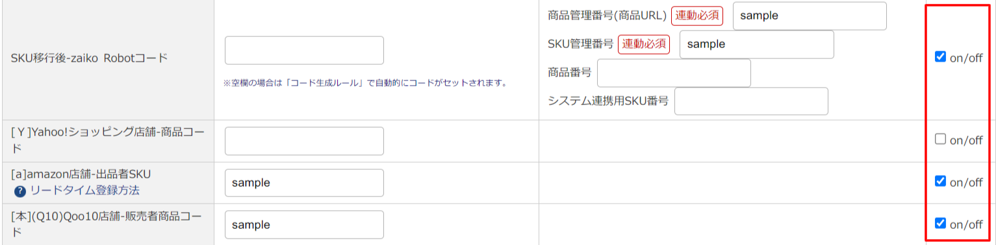
- ①該当店舗の「□on/off」をクリックしチェックを外す
②他店舗の項目や必須項目を入力
③「確認」ボタンをクリック
④「登録」ボタンをクリック
重複エラーの対応方法
他商品と重複エラーが発生した場合、既に登録済の他商品と重複しないよう、以下いずれかのご対応をお願いいたします。
・他商品の値を、重複しないよう修正または削除
・登録しようとしている商品の値を、重複しないよう入力
モール・カート側の情報確認方法につきましては以下URLをご確認ください。
https://www.hunglead.com/zaiko-robot-manual/su-check-product-infomation.html
規格(バリエーション)無し商品の、値の修正・削除方法
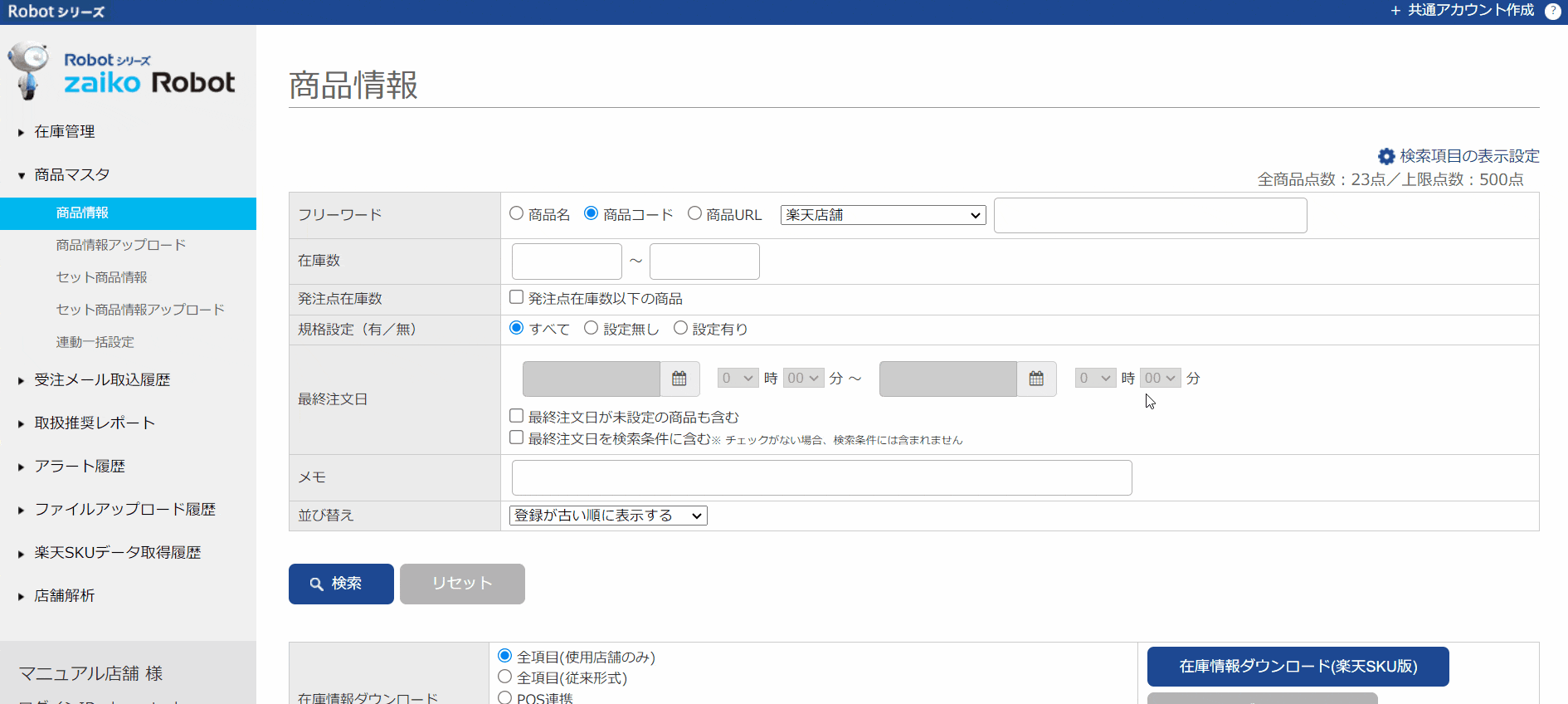
- ①zaiko Robot管理画面にログイン
②「商品マスタ」をクリック
③「商品情報」または「セット商品情報」をクリック
④該当商品を検索
⑤該当商品の「詳細」ボタンをクリック
⑥該当店舗の背景が青い行の「編集」ボタンをクリック
⑦更新したい項目を書き換え、または値を空欄にする
⑧「確認」ボタンをクリック
⑨「登録」ボタンをクリック
規格(バリエーション)有り商品、値の修正・削除方法
規格(バリエーション)有り商品の親情報を修正・削除する場合
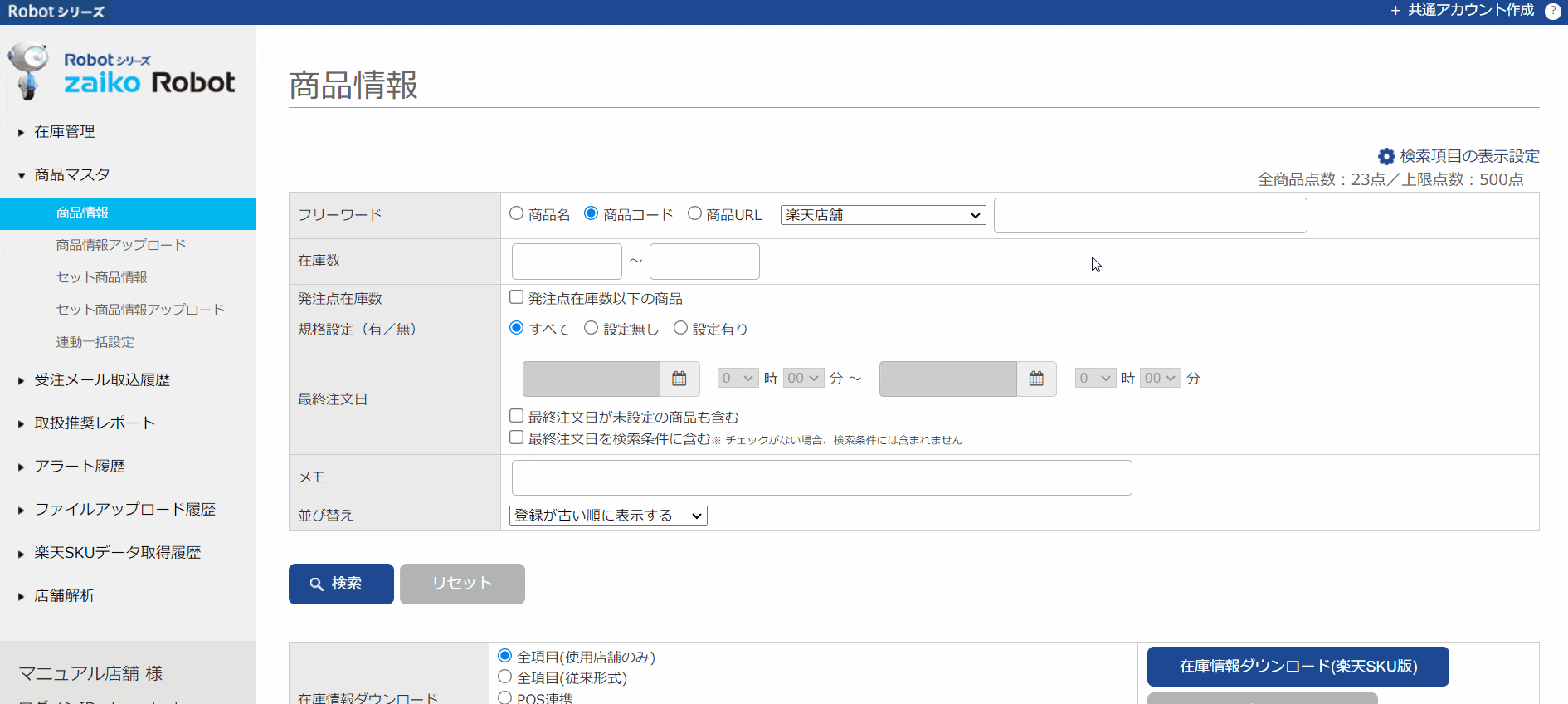
- ①zaiko Robot管理画面にログイン
②「商品マスタ」をクリック
③「商品情報」または「セット商品情報」をクリック
④該当商品を検索
⑤該当商品の「詳細」ボタンをクリック
⑥該当店舗の背景が青い行の「編集」ボタンをクリック
⑦更新したい項目を書き換え、または値を空欄にする
⑧「確認」ボタンをクリック
⑨「登録」ボタンをクリック
規格(バリエーション)有り商品の子情報を修正・削除する場合
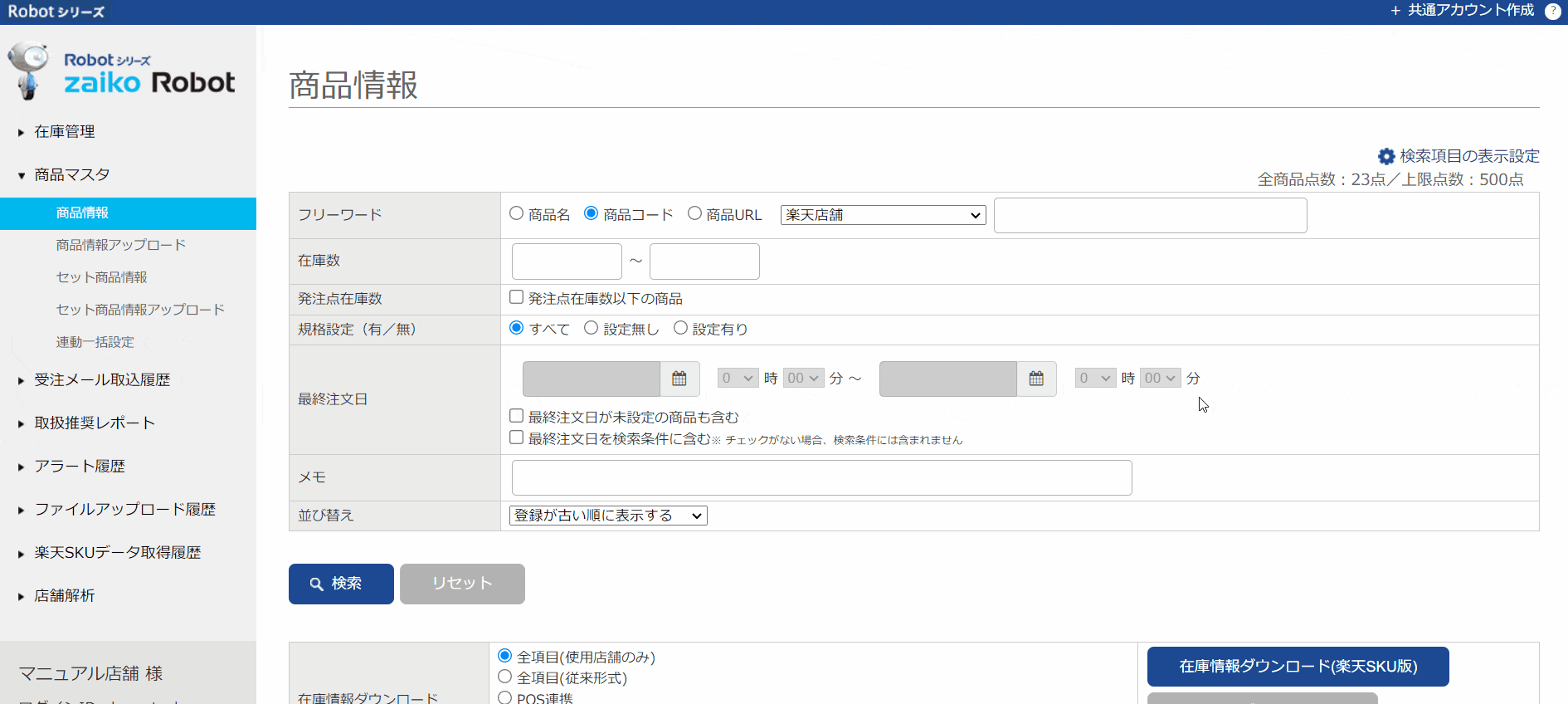
- ①zaiko Robot管理画面にログイン
②「商品マスタ」をクリック
③「商品情報」または「セット商品情報」をクリック
④該当商品を検索
⑤該当商品の「詳細」ボタンをクリック
⑥該当店舗の背景が白い行の「編集」ボタンをクリック
⑦更新したい項目を書き換え、または値を空欄にする
⑧「確認」ボタンをクリック
⑨「登録」ボタンをクリック
この記事は参考になりましたか?
ご回答ありがとうございました!
